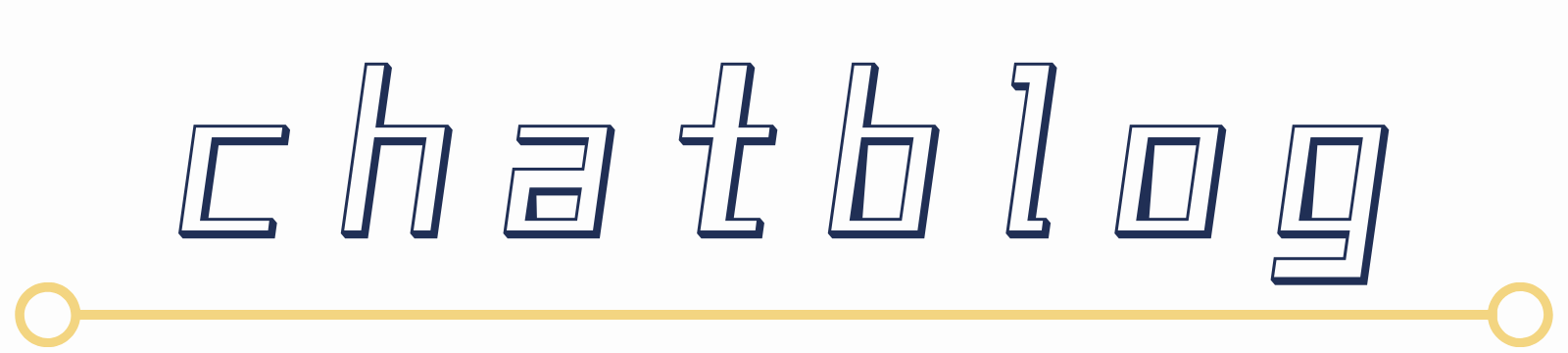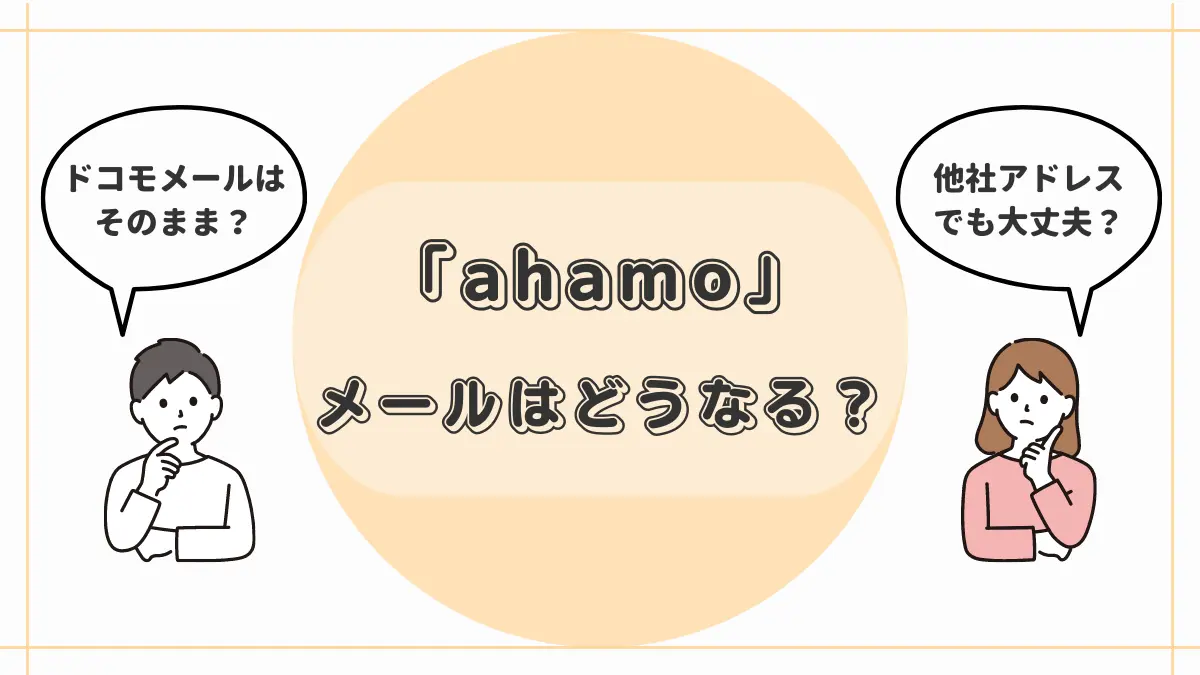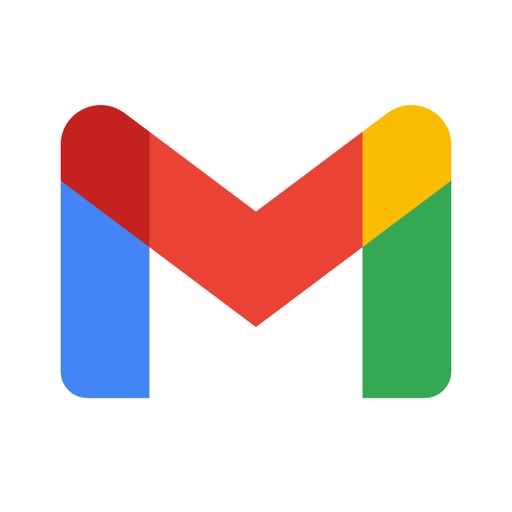悩む人
悩む人ahamoはドコモメールが使えないらしい…
どうしたらいいんだろう…
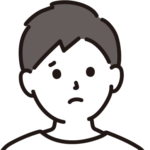 悩む人
悩む人auとかソフトバンクのメールアドレスも使えなくなるのかな?
こんな疑問・悩みに答えます。
ahamoには、独自のキャリアメールはありません。
いろいろなサービスをドコモメールやキャリアメールで登録していると、そのアドレスが使えなくなるのは困りますよね。
乗り換えをしたいけど、今キャリアメールしか使っていない人は、どうしたらいいのでしょうか?
そんなあなたの選択肢は2つです。
- メール持ち運びサービスを使う
- フリーメールを使う
メール持ち運びサービスは、今使っているアドレスをahamoでもそのまま使えるサービス。
お金がかかりますが、各種サービスに登録しているアドレスを変更する手間は省けます。
ただ、個人的には、キャリアメールをやめてフリーメールを使うのがおすすめ。
 チャット
チャット持ち運びサービスは、ずっとお金がかかってしまうので…
- キャリアメールの必要性
- フリーメールのメリット
- メール持ち運びについて
- Gmailの始め方(画像付き)
この記事を読むことで、キャリアメールの必要性、メール持ち運びサービスやGmailの始め方を知ることができます。
ahamoにはキャリアメールがないけど、そもそも必要でしょうか。
キャリアメール同士のやり取りをすることは、どんどん減っているのではないでしょうか。
「フリーメールアドレスは信用できない」なんて、もう過去のこと。
- フリーメールが優れているところは?
- メール持ち運びサービスとは?
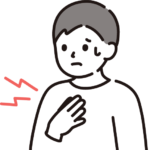 心配な人
心配な人昔から使っているサービスに、キャリアメールを登録していて、アドレスを変えるのが面倒…
確かに変えるのは面倒ですが、1度変えてしまえばそんな悩みはなくなります。
フリーメールがキャリアメールより優れているところは?

フリーメールがキャリアメールより特に優れているところは、以下の3つです。
- 携帯会社を変えても、そのまま使える
- スマホだけじゃなく、パソコンやタブレットでも使える
- 複数のアドレスを作れるので使い分けができる
それぞれについて、簡単に説明していきます。
携帯会社を変えても、そのまま使える
携帯会社を変えるたびに、新しいメールアドレスを使い始めるのは面倒ですよね。
だから同じキャリアを使い続ける、なんて人もいるくらい。
フリーメールは、携帯会社に関係なく使えるので、そういったことは考えなくてOK。
 チャット
チャット1度、フリーメールに変えてしまえばいいだけです。
スマホだけじゃなく、パソコンやタブレットでも使える
キャリアメールは、基本的にスマホ・携帯でしか使えません。
ですが、フリーメールはアプリやブラウザからも使えるので、端末に縛られません。
 チャット
チャットパソコンやタブレットでも、ネット環境さえあれば使えます○
複数のアドレスを作れるので使い分けができる
フリーメールは、複数のメールアドレスが作れます。
- プライベート用
- 仕事用
- メルマガ用
- サイト登録用 etc.
キャリアメール1つですべてを管理すると、どのメールがどこにあるのか分からないなんてことになりませんか?
フリーメールなら、用途によって使い分けできるので、メールの管理も簡単になります。
 チャット
チャット私も、Gmailアドレスを複数作ってます。
【有料】メール持ち運びサービスとは?
 悩む人
悩む人フリーメールのメリットは分かったけど、やっぱりまだ不安…
だけど、乗り換えてスマホ代を安くしたい
というあなたは、メール持ち運びサービスを検討しましょう。
メール持ち運びとは、別の携帯会社に乗り換えや解約後でも、キャリアメールをそのまま使い続けられるというもの。
ドコモからahamoに限らず、UQモバイルやワイモバイルなどでもOK。
ドコモ・au・ソフトバンクともに提供していて、料金は月330円(年額円)。
ソフトバンクには、年払い(3,300円)があり、月払いよりも少しお得です。
各社の利用条件など、詳しい情報は公式サイトからご確認ください。
以下は、ドコモ版の利用条件です。
ご利用条件
https://www.docomo.ne.jp/service/docomo_mail_portability/
・ドコモ回線解約の場合、解約後31日以内であること
・ahamoへのプラン変更の場合、現在ドコモ回線を契約中であること
・回線契約にもとづき発行したdアカウントのIDを持っていること
・回線契約名義が法人契約でないこと
 チャット
チャットずっとお金がかかるので、それが嫌ならフリーメールに。
【全手順画像付き】おすすめのフリーメール「Gmail」の登録方法

キャリアメールの代わりとして、おすすめなフリーメールは「Gmail」です。
Googleの提供するフリーメールなので、信頼性は高いかと。
- Googleアカウントを作成する
- Gmailアプリにログインする
Gmailアプリは、もともと入っているかもしれないので、スマホをチェックしてみてください。
Googleアカウントの作成から、Gmailアプリのログインまで、全手順の画像を使って説明していきますね。
「Gmail」の登録方法
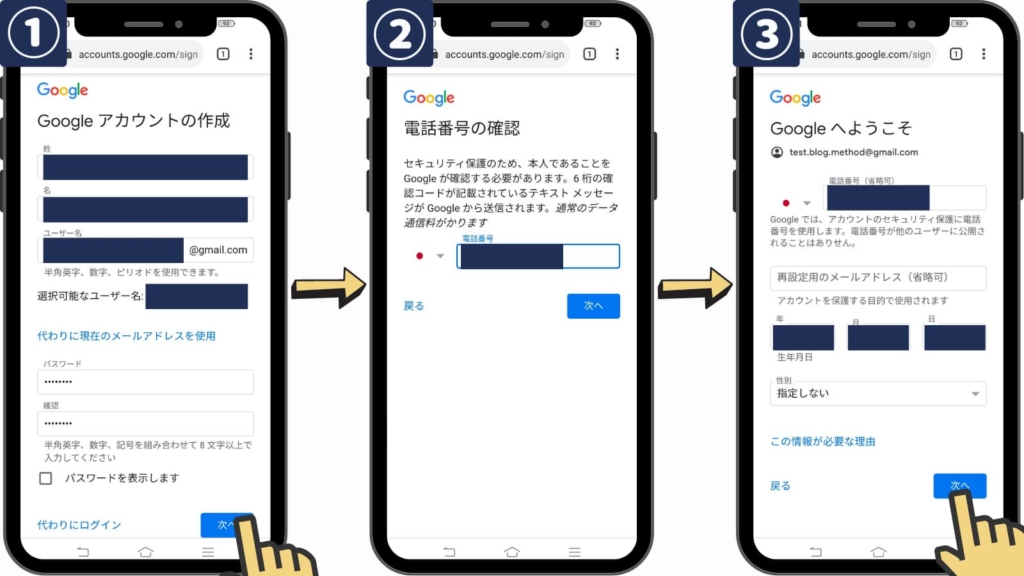
- Googleアカウントの作成ページへアクセスし、必要情報を入力する
- 電話番号を入力する
- 生年月日等を入力する
名前は、本名でなくても大丈夫です。
 チャット
チャットフリーメールを使うのが初めてで不安な人は、ニックネームなどで構いません。
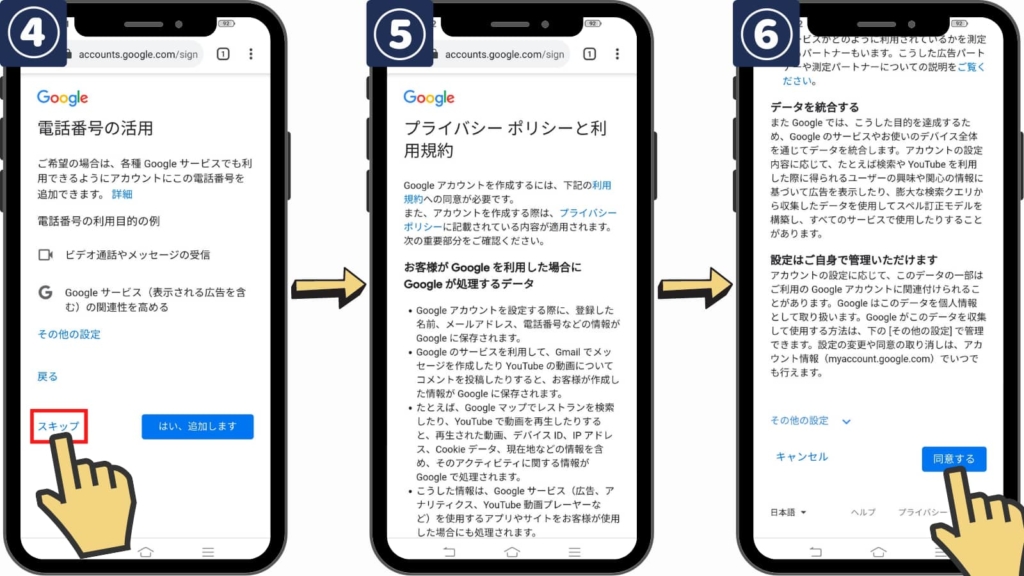
- 「スキップ」をタップする
- 規約等を確認し、下までスクロールする
- 内容に問題がなければ「同意する」をタップする
電話番号はあとから追加できるので、スキップで問題ありません。
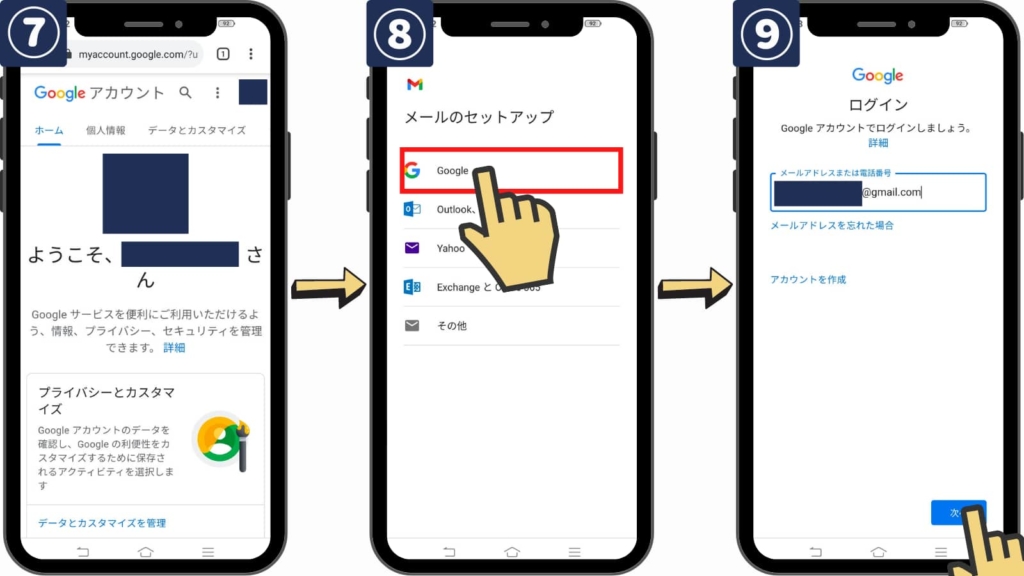
- この画面でGoogleアカウントの作成は完了
- Gmailアプリを起動し、「Google」をタップする
- 手順①で作成したメールアドレスを入力する
Gmailアプリがない人は、ここからインストールできます。
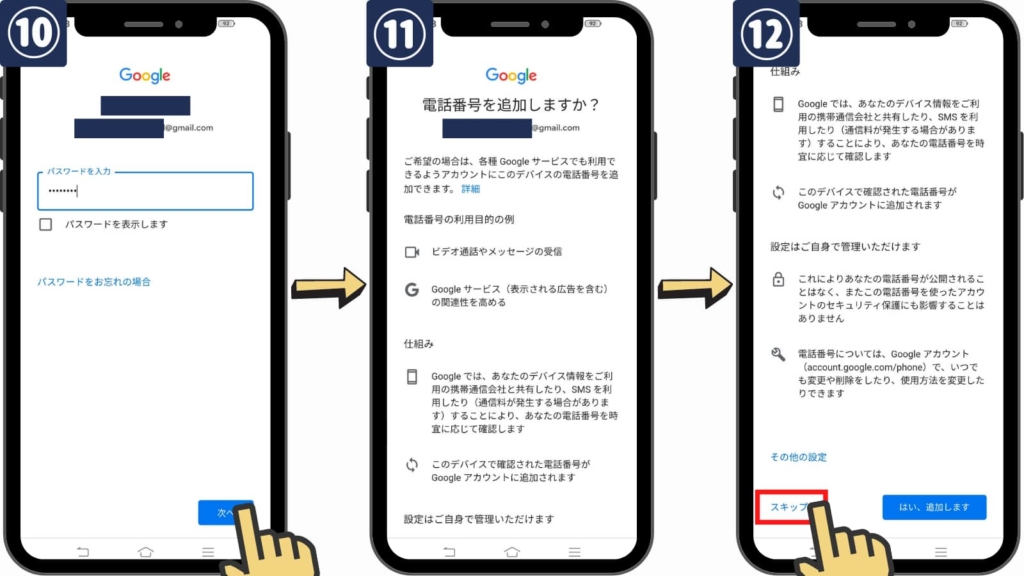
- パスワードを入力し「次に」をタップする
- 画面を下までスクロールする
- 「スキップ」をタップする
手順④同様、あとから追加できるので「スキップ」で問題ありません。
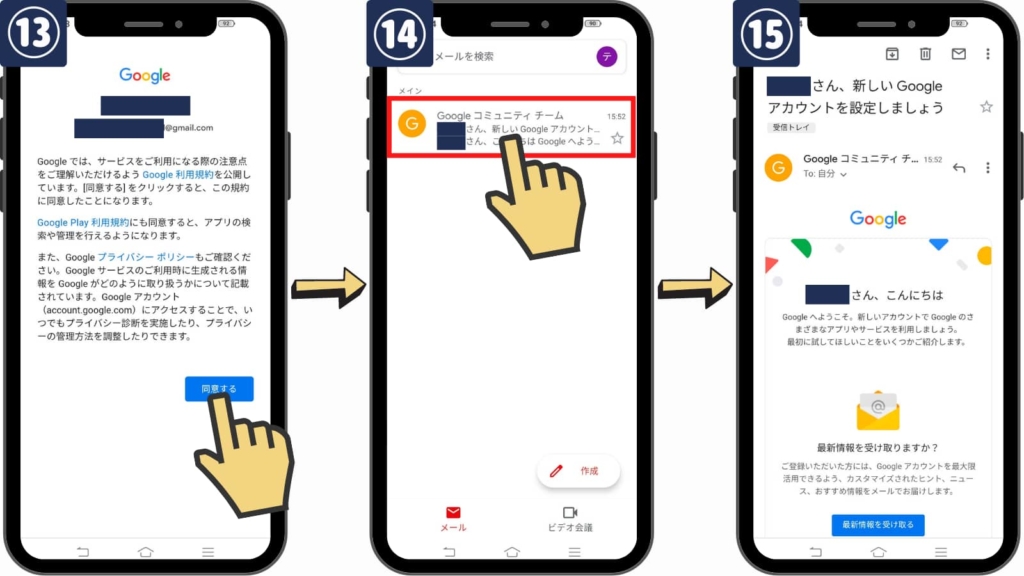
- 内容を確認し「同意する」をタップする
- Googleからメール届いているので開く
- これでGmailが利用できます
ドコモ「ahamo」は、キャリアメールが使えないけれど全く問題ありません

ahamoは、キャリアメールが使えないけれど、全く問題ありません。
むしろ、Gmailのようなフリーメールを使うことのメリットは大きいです。
 悩む人
悩む人アドレス変更って面倒だし、フリーメールはまだちょっと…
というあなたは、メール持ち運びサービスを使いましょう。
月330円はかかりますが、キャリアの使い放題プランからahamoへの乗り換えなら、それ以上に安くなるので問題なし。
 チャット
チャットフリーメールには、あとからでも変えられます〇
- キャリアメールの必要性は高くない
- フリーメールも安全でメリットも大きい
- おすすめのフリーメールは「Gmail」
ドコモ「ahamo」は、月額2,970円で月20ギガのデータ量と、魅力的な料金プラン。
 チャット
チャットキャリアメールが使えないだけで、ahamoを選択肢から外してしまうのはもったいないですよ。
それでは。
\ 「ドコモの格安」シンプルかつ高コスパ !/